Publicité
Définissons les attentes au départ ici: ce n'est pas un article sur la façon dont j'ai utilisé l'application iPad Procréer (4,99 $) pour créer des œuvres d'art incroyables, car peu importe. Au lieu de cela, c'est un article sur la façon dont une application à 5 $ peut susciter un sentiment d'émerveillement même chez quelqu'un qui n'est pas graphique incliné, et comment exactement dessiner sur votre iPad (iPad Mini, dans mon cas) peut se sentir presque aussi bon que le vrai traiter.
Je vais vous faire visiter Procreate (dernier présenté sur MakeUseOf Gâtez l'artiste numérique en vous avec Procreate pour iPad [Giveaway] Lire la suite chemin du retour en 2011), et vous montrer une application qui fait les choses: beaucoup de puissance dans une interface qui reste simple à utiliser.
Créer un bel art sur votre iPad? Ça m'a l'air bien!
Bien que les applications basées sur un navigateur comme deviantArt muro soient amusantes à utiliser, la plupart des utilisateurs interagissent avec eux à l'aide d'une souris ou d'un pavé tactile. L'utilisation d'un iPad pour dessiner est beaucoup plus proche de l'expérience réelle de dessin sur papier, ce qui rendrait les créations comme celle-ci plus faciles à réaliser:

Il s'agit de l'un des exemples d'images fournis avec Procreate. Bien qu'il ne précise pas explicitement que ces magnifiques créations ont été faites à l'aide de Procreate, après avoir joué avec l'application, je trouve cela crédible.
Pinceaux, couleur et maculage
Mettre de la peinture sur la toile est au cœur de la peinture, et c'est là qu'intervient le puissant moteur de pinceau de Procreate. Le «moteur de pinceau» sonne comme un mot à la mode, mais aucun autre nom ne correspondra à l'éventail époustouflant de pinceaux naturels proposés par Procreate, chacun avec ses nombreuses personnalisations. Cela commence assez simplement, en appuyant sur l'icône de la barre d'outils Pinceau:
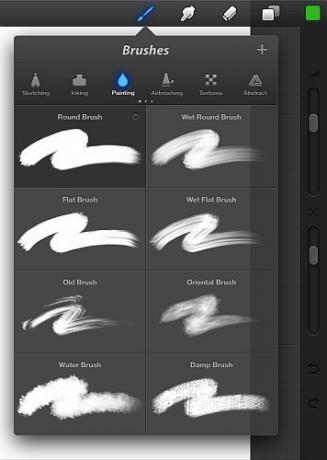
Le menu Pinceaux, illustré ci-dessus, comporte pas moins de trois pages à onglets pour un total de 15 jeux de pinceaux, chacun avec huit pinceaux. Quelques calculs mentaux rapides (pas vraiment, j'ai utilisé une calculatrice) montrent que l'application est livrée avec 120 pinceaux. Cela aurait été impressionnant en soi, mais nous arrivons au fait que chaque pinceau peut être personnalisé de nombreuses façons:
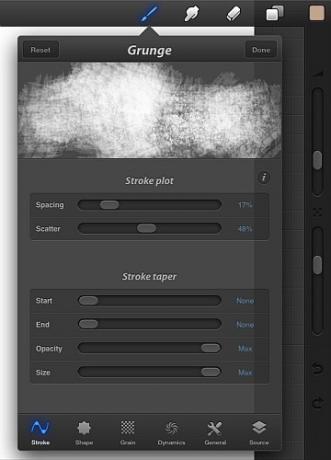
Ci-dessus, nous voyons le volet des paramètres du pinceau Grunge, avec pas moins de six curseurs. Notez que ce n'est que le premier des six volets de réglage pour ce pinceau. Accablé encore?
En vérité, vous ne devriez pas l'être: vous ne le faites pas avoir pour jouer avec les paramètres pour commencer à peindre. Procreate essaie d'indiquer cela par la profondeur avec laquelle il imbrique les paramètres. Vous devrez explorer plusieurs niveaux de hiérarchie pour commencer à peaufiner les choses. Au lieu de cela, il serait plus facile de simplement choisir un pinceau et de commencer à peindre. La plupart des gens pourraient faire quelque chose comme ça:
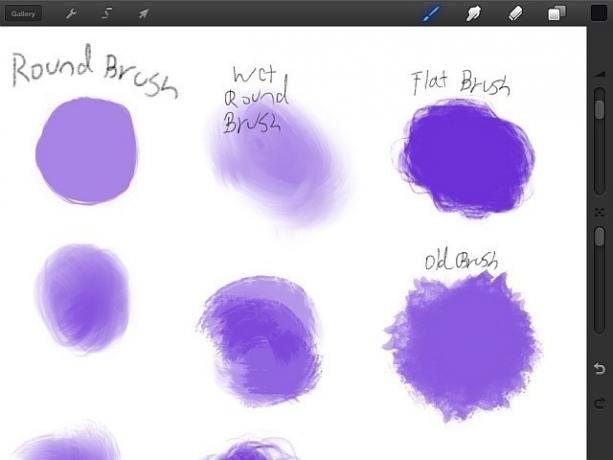
Je viens de prendre chaque pinceau de peinture, de le mettre sur la toile et de voir ce qui s'est passé (et je n'ai pas pu résister à l'envie de griffonner avec certains des pinceaux, aussi).
Si vous décidez d'aller jusqu'à personnaliser les paramètres de pinceau individuels, Procreate propose une documentation intégrée pour vous aider à comprendre ce qui est quoi:
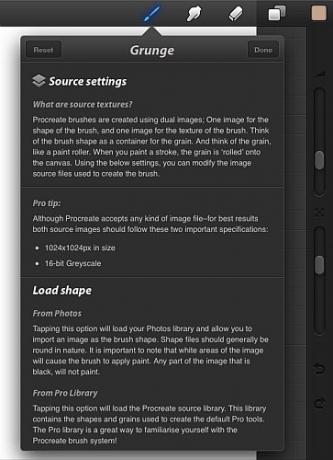
La seule autre chose dont vous avez besoin avant de commencer à peindre est de choisir une couleur, et le sélecteur de couleurs de Procreate est simple et amusant à utiliser:

Mettre de la peinture sur la toile n'est qu'une partie du travail: les médias naturels mélangent souvent de la nouvelle peinture avec ce qui est déjà sur la toile en l'étalant et en grattant. C'est là que l'outil de frottis intervient:

L'outil Étalement utilise la même collection de pinceaux que vous trouverez sur l'outil Pinceau, avec une torsion: ils n'ajouteront aucune nouvelle peinture à la toile. Au lieu de cela, ces pinceaux n'interagissent qu'avec ce qui se trouve déjà sur le calque actuel.
Calques et sélections
Ce serait le bon moment pour couvrir les couches - l'un des appareils de toute application graphique sérieuse. Voici comment Procreate vous présente le concept:

Tout comme dans Photoshop, vous pouvez définir des modes de fusion des couleurs pour chaque calque et utiliser des calques pour modifier sélectivement l'apparence de votre peinture:

Pour effectuer de tels changements sélectifs, vous devez bien sélectionner des zones de votre peinture. C'est l'un des rares domaines où le contrôle moteur fin fourni avec l'utilisation d'une souris fait vraiment défaut: utiliser un stylet ou votre doigt pour effectuer des sélections n'est tout simplement pas aussi précis.

J'ai en quelque sorte réussi à sélectionner l'oreille de cet elfe, plus ou moins, mais à aucun niveau qui me permettrait de vraiment le manipuler sans avoir un impact sur le reste de l'art autour de lui:

Remarquez, c'est une tentative maladroite de sélection, et vous pouvez devenir beaucoup plus chic que cela. Procreate a un tutoriel de sélection complet en ligne, le montrant est possible d'atteindre un haut niveau de précision - et même d'améliorer votre sélection.
Cela ne fera pas de vous un artiste, mais vous vous amuserez à essayer

Dans cette petite visite rapide, je voulais principalement vous donner une idée de ce qui est possible avec Procreate et pourquoi vous devriez vraiment l'essayer si vous avez un iPad. Même si vous ne finirez pas par créer des œuvres d'art impressionnantes, vous aurez probablement du plaisir à essayer. La seule fonctionnalité que j'ai trouvée vraiment manquante est l'absence d'un algorithme de détection de la paume décent, ce qui signifie que je ne pouvais pas poser ma main sur l'écran pendant le travail. Je devais constamment tenir le stylet sur l'iPad, ce qui peut devenir fatiguant après un certain temps.
Mis à part cet inconvénient mineur, Procreate est vraiment une application stellaire.
Télécharger:Procréer ($4.99)
Utilisez-vous Procreate ou préférez-vous des applications comme Papier Pourquoi l'appli de dessin et d'esquisse a remporté l'application iPad d'Apple pour 2012L'application de croquis et de dessin, Paper, a récemment remporté le prix de l'application iPad de l'année 2012 d'Apple, et il est très facile de comprendre pourquoi. Même si vous n'êtes pas un artiste mais êtes un vrai fan ... Lire la suite ? Peut-être que vous appréciez écriture sur votre iPad Faites de votre iPad un véritable outil d'écriture avec ces applications pour ordinateur portablePour moi, l'iPad est l'appareil ultime pour la lecture, l'écriture et la visualisation de photos sans papier. La taille de visualisation confortable de l'iPad en fait un ordinateur portable électronique parfait pour lire des ebooks, des PDF, taper de courts courriels, ... Lire la suite plutôt que de dessiner. Faites-le moi savoir dans les commentaires, et n'hésitez pas à partager des liens vers votre œuvre d'art!
Crédits image: iPad Via PlaceIt

